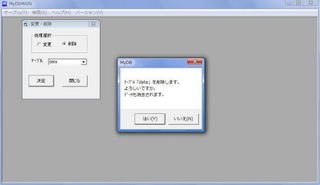<データを検索する>
検索したいテーブルをコンボボックスから選択します。
リストボックスにテーブル内の項目名が表示されます。
出力したい項目名にチェックを入れます
(全て出力でよい場合は「全て選択」にチェックを入れて下さい。
** 検索条件 **
検索条件となる項目をコンボボックスから選択します、
テキストボックス内に検索条件をいれて
「検索」をクリックします。(検索条件の入力は必須ではありません)
検索結果がリストボックスに表示されます。
検索結果が複数件、存在する場合はリストの該当
データをクリックするとグリッドに詳細が表示されます。
ワイルドカード指定
ワイルドカードのチェックを入れると入力した検索条件
と先頭の文字列が同じもの全てを検索結果として返却します。
(EX)検索文字列→A 検索結果→A01、A001、AA00・・・・
<テーブルにデータを入力>
項目を定義したテーブルに実際のデータを入力します。
テーブルを複数作成した場合はコンボボックスより、
テーブル名を選択します。
グリッド上での移動は矢印、ENTERキーで行います。
データの修正は「F2」キーを押下します。
<登録テーブルの削除>
不要になったテーブルまたは登録設定し直したい
場合は削除したいテーブル名をコンボボックスより
選択を行い、削除をクリックします。
削除確認メッセージが表示されます。
削除を行わない場合は「いいえ」をクリックして下さい。
<登録テーブルの項目の追加・削除>
・削除
削除したい項目の行Noをクリックします、
削除ボタンが使えるようになるので削除
ボタンをクリックします。
・追加
項目の最後までカーソルを進めて、項目名の
追加を行います。
項目名を重複しない様に注意して下さい。
<登録済みテーブルの変更・削除>
コンボボックスから変更・削除したいテーブル名を選択し、
変更・削除のオプションを選択し、「OK」をクリックします。
削除は登録したテーブル自体を削除します。
(注)テーブルの変更についてテーブル内のフィールド名の変更は不可です、
削除後に追加処理を行ってください。
コンボボックスから変更・削除したいテーブル名を選択し、
変更・削除のオプションを選択し、「OK」をクリックします。
削除は登録したテーブル自体を削除します。
(注)テーブルの変更についてテーブル内のフィールド名の変更は不可です、
削除後に追加処理を行ってください。
<初回起動時>
MyDB.exeをクリックしてプログラムを起動します。
初回起動時は解凍フォルダ内にMYDB.mdbが存在しない為に
「データベース「MyDB」がありません、
作成しますか?」のメッセージが表示されます、
「はい」をクリックして空のデータベースを作成します。
<テーブル定義>
テーブルー定義を選択すると画面が表示されます、
テーブル名(重複しないもの)を入力し、データとして
管理したい項目を重複しない名称で定義していきます。
(注)項目はすべてキャラクタタイプとなります。
MyDB.exeをクリックしてプログラムを起動します。
初回起動時は解凍フォルダ内にMYDB.mdbが存在しない為に
「データベース「MyDB」がありません、
作成しますか?」のメッセージが表示されます、
「はい」をクリックして空のデータベースを作成します。
<テーブル定義>
テーブルー定義を選択すると画面が表示されます、
テーブル名(重複しないもの)を入力し、データとして
管理したい項目を重複しない名称で定義していきます。
(注)項目はすべてキャラクタタイプとなります。
<機能概要>
・データ項目を任意に定義を行い、定義済みデータを入力することによりデータの検 索、出力を容易 にする。データ検索時、出力項目の指定が可能です。
・データ検索時ワイルドカードの指定OK
・検索結果をエクセルに出力します。
ダウンロードはhttp://www.geocities.jp/mandsnetjp/MyDB.htmlから